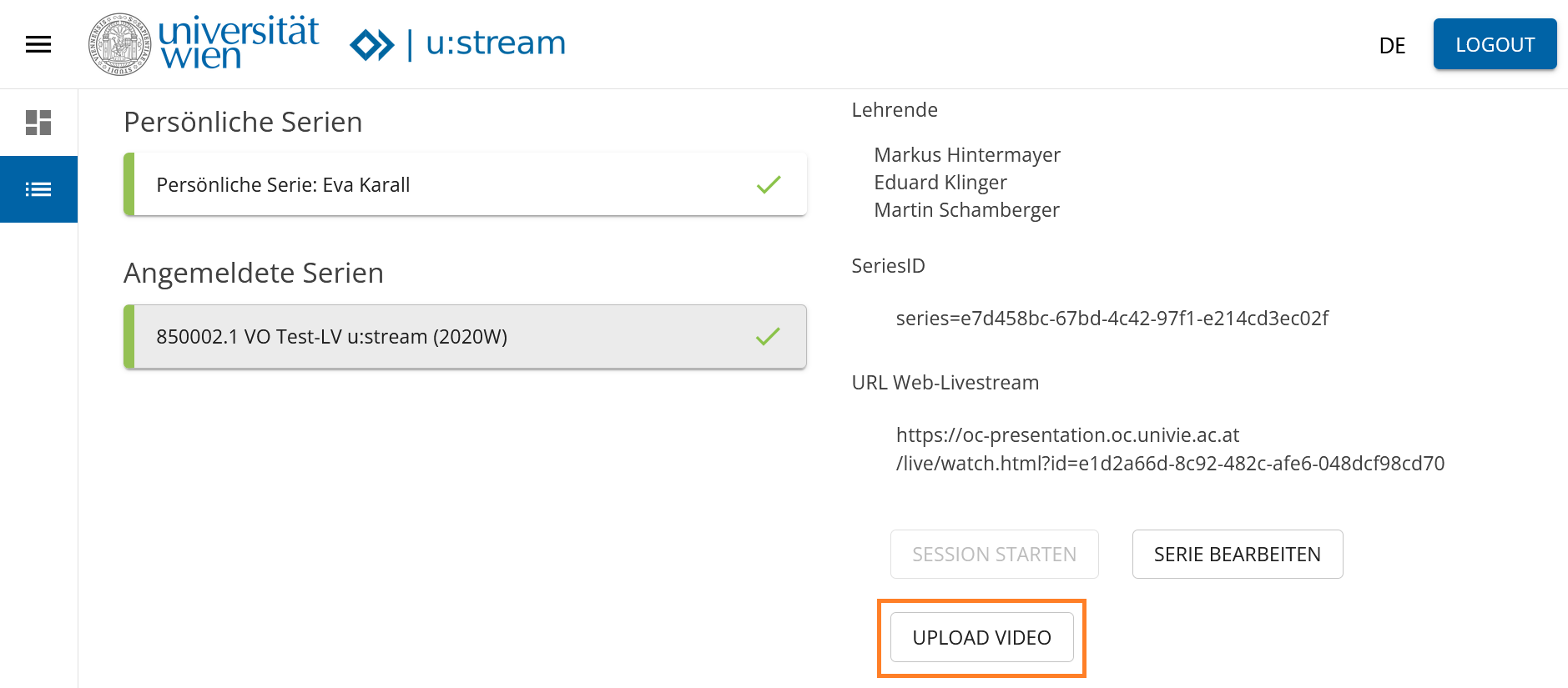...
- Öffnen Sie u:stream, erreichbar unter https://capture.ustream.univie.ac.at/capture-ui/info.
- Wählen Sie Meine Serien und loggen Sie sich mit Ihrem u:account ein.
- Klicken Sie auf Neue Serie anmelden.
- Wählen Sie die Serie Ihrer Lehrveranstaltung mit Klick auf das Plus-Symbol aus. Sie können auch nach dem Semester filtern, Semester ab SS 2020 werden angezeigt.
- Akzeptieren Sie Zustimmungs- und Datenschutzerklärung.
- Auf der rechten Seite sehen Sie die Detailinfos zur Serie. Klicken Sie dort auf Upload Video.
- Wählen Sie die Datei aus. Bei Bedarf können Sie vor dem Upload den Namen mit Klick auf das Bleistiftsymbol anpassen. Zu einem späteren Zeitpunkt ist eine Umbenennung nicht mehr möglich.
- Starten sie den Upload mit Klick auf hochladen.
- Nach erfolgreichem Upload erhalten Sie für jedes Video per E-Mail einen Link zur Veröffentlichung in Moodle.
- Binden Sie das Video in Moodle ein. Dafür gibt es 2 Möglichkeiten:
- Veröffentlichen Sie die einzelnen Aufzeichnungen mit diesen Links in Moodle. Dies wird unter Arbeitsmaterial: Link anlegen genauer beschrieben.
- Wenn Sie alle Aufzeichnungen einer Lehrveranstaltungs-Serie automatisiert veröffentlichen wollen, verwenden Sie die Moodle-Aktivität u:stream. Dies wird unter Aktivität: u:stream genauer beschrieben.
| Note | ||
|---|---|---|
| ||
| Hinweis: Haben Sie die Videos nicht im Rahmen einer Lehrveranstaltung aufgezeichnet, wenden Sie sich bitte an den u:stream-Support. Dieser kann für Sie eine lehrveranstaltungsunabhängige Serie anlegen. |
...